
Files Inspector中文版
v4.15 電腦版- 軟件大小:17.4 MB
- 軟件語(yǔ)言:簡(jiǎn)體中文
- 更新時(shí)間:2024-12-11
- 軟件類型:國(guó)產(chǎn)軟件 / 卸載清除
- 運(yùn)行環(huán)境:WinXP, Win7, Win8, Win10, WinAll
- 軟件授權(quán):免費(fèi)軟件
- 官方主頁(yè):
- 軟件等級(jí) :
- 介紹說(shuō)明
- 下載地址
- 精品推薦
- 相關(guān)軟件
- 網(wǎng)友評(píng)論
Files Inspector提供電腦文件分析功能,可以在軟件界面直接顯示C盤D盤空間,可以在軟件顯示圖片、音樂(lè)、視頻、應(yīng)用程序,讓用戶可以知道電腦哪些文件最大,從而找到不需要的文件執(zhí)行刪除,電腦上的數(shù)據(jù)類型非常多的,如果不知道哪些數(shù)據(jù)最大就可以通過(guò)這款軟件快速分析,啟動(dòng)軟件就可以自動(dòng)讀取C盤D盤全部數(shù)據(jù),可以將數(shù)據(jù)分類展示在界面,您可以選擇刪除圖片、刪除視頻,也可以打開應(yīng)用程序界面,直接卸載不需要的軟件,需要就可以下載使用!

軟件功能
此應(yīng)用有助于在沒(méi)有人的幫助下無(wú)法決定某些信息是否有用的情況下釋放計(jì)算機(jī)空間;做出這樣的決定對(duì)于任何自動(dòng)清理工具都是不可用的,但是可以有效地與人交互。
2種程序工作模式
按類型(左側(cè)列表中的圖片、視頻和其他內(nèi)容)查看系統(tǒng)的數(shù)據(jù),或單擊設(shè)備(例如:C盤)查看哪些文件和文件夾占用了最多的空間。
什么文件占用的空間最多
顯示系統(tǒng)中最大的文件和文件夾以及安裝的應(yīng)用;這有助于分辨哪些數(shù)據(jù)在系統(tǒng)中占用的空間最多。
壓縮圖像大小而不丟失質(zhì)量
系統(tǒng)中有些圖像可以壓縮大小而不損害其質(zhì)量;轉(zhuǎn)到“圖片”區(qū)域,其中具有圖像的文件夾圖表顯示了通過(guò)壓縮圖像大小可以釋放該大小的多少。
分析外置硬盤設(shè)備
想要分析其他設(shè)備,例如閃存驅(qū)動(dòng)器等設(shè)備,請(qǐng)單擊窗口左側(cè)的齒輪圖標(biāo)轉(zhuǎn)到設(shè)置;在“數(shù)據(jù)分析”中選擇要分析的設(shè)備。
刪除不需要的信息
當(dāng)你打開“視頻”"或其他區(qū)域時(shí),看到不需要的文件你可以任性地刪除;最后刪除信息是在關(guān)閉程序時(shí)完成的,并在窗口底部顯示可用空間。
軟件特色
1、Files Inspector支持文件查看功能,可以在軟件顯示C盤D盤
2、可以查看容量信息,顯示磁盤剩余的空間
3、支持文件大小查看,打開C盤就可以顯示全部文件夾大小
4、支持刪除功能,找到C盤大型文件就可以點(diǎn)擊刪除
5、支持壓縮功能,選擇要壓縮大小的文件,除了刪除/壓縮大小之外,全部選種
6、支持在Windows文件資源管理器中顯示,直接在原始目錄刪除
7、支持音樂(lè)文件查看,可以在軟件顯示電腦保存的全部音樂(lè)文件大小
8、視頻刪除功能,找到體積很大的視頻就可以刪除,可以自動(dòng)排列視頻文件
使用方法
1、啟動(dòng)Files Inspector就可以進(jìn)入文件查看界面,點(diǎn)擊任意文件查看細(xì)節(jié)內(nèi)容

2、點(diǎn)擊應(yīng)用程序,可以在軟件顯示電腦安裝的軟件,可以點(diǎn)擊卸載

3、如圖所示,勾選一個(gè)不需要的軟件,點(diǎn)擊右側(cè)的卸載按鈕就可以刪除軟件

4、彈出卸載的引導(dǎo)界面,點(diǎn)擊確定按鈕就可以自動(dòng)卸載

5、標(biāo)準(zhǔn)卸載完成,將掃描此應(yīng)用在系統(tǒng)中殘余的文件、文件夾和注冊(cè)表項(xiàng)。

6、軟件設(shè)置界面,跳過(guò)用戶帳戶控制警告(UAC)
您可以從桌面上的快捷方式啟動(dòng) Files Inspector而不發(fā)出用戶帳戶警告。

7、退出時(shí)從回收站中刪除會(huì)話的備份
注意!如果啟用該選項(xiàng),則可以釋放備份所占用的驅(qū)動(dòng)器空間,但是將無(wú)法還原關(guān)閉程序后刪除的文件。

8、數(shù)據(jù)分析>排除列表
在計(jì)算某些數(shù)據(jù)(圖像,視頻等)的大小時(shí),請(qǐng)排除以下文件夾的內(nèi)容:

9、通知
如果您至少可以釋放那么多磁盤空間,請(qǐng)通知我
200MB:
無(wú)損可壓縮圖像
歷史下載
下載

10、應(yīng)用>排除列表
在系統(tǒng)中搜索程序的痕跡時(shí),將跳過(guò)這些注冊(cè)表項(xiàng),文件和文件夾。

下載地址
- Pc版
Files Inspector中文版 v4.15
本類排名
- 1 hibit uninstaller官方版(hibit強(qiáng)力卸載軟件)v3.2.40
- 2 Coolmuster Android Eraser(安卓手機(jī)擦除)v2.1.27
- 3 硬盤碎片整理工具(wincontig)v5.0.2.1
- 4 幻影刷機(jī)通免費(fèi)版官方版
- 5 microsoft office卸載工具正式版
- 6 solidworks完全卸載清理工具(swcleanuninstall)v1.0 綠色版
- 7 CX-One Remover(歐姆龍CX-One專用卸載軟件)v1.1.0.3 官方版
- 8 ccleaner專業(yè)版(系統(tǒng)垃圾清理工具)v6.29.11342
- 9 duu顯卡卸載工具v18.0.6.1 最新版
- 10 完美清除輔助殘留v10.31 綠色版
本類推薦
- 1 wise registry cleaner最新版v11.1.7.722
- 2 騰訊檸檬清理mac官方版v4.9.0 蘋果最新版
- 3 microsoft fix it卸載工具v3.5.0.41 最新版
- 4 uninstall tool卸載工具v3.5.10 官方版
- 5 solidworks完全卸載清理工具(swcleanuninstall)v1.0 綠色版
- 6 norton removal tool(諾頓卸載輔助工具)v22.5.0.17 官方版
- 7 ie8強(qiáng)制卸載工具v1.5 綠色版
- 8 360卸載工具單文件v1.1 綠色版
- 9 office2016卸載工具 官方版v1.0 綠色版
- 10 office卸載工具win10版官方版
裝機(jī)必備
換一批- 聊天
- qq電腦版
- 微信電腦版
- yy語(yǔ)音
- skype
- 視頻
- 騰訊視頻
- 愛奇藝
- 優(yōu)酷視頻
- 芒果tv
- 剪輯
- 愛剪輯
- 剪映
- 會(huì)聲會(huì)影
- adobe premiere
- 音樂(lè)
- qq音樂(lè)
- 網(wǎng)易云音樂(lè)
- 酷狗音樂(lè)
- 酷我音樂(lè)
- 瀏覽器
- 360瀏覽器
- 谷歌瀏覽器
- 火狐瀏覽器
- ie瀏覽器
- 辦公
- 釘釘
- 企業(yè)微信
- wps
- office
- 輸入法
- 搜狗輸入法
- qq輸入法
- 五筆輸入法
- 訊飛輸入法
- 壓縮
- 360壓縮
- winrar
- winzip
- 7z解壓軟件
- 翻譯
- 谷歌翻譯
- 百度翻譯
- 金山翻譯
- 英譯漢軟件
- 殺毒
- 360殺毒
- 360安全衛(wèi)士
- 火絨軟件
- 騰訊電腦管家
- p圖
- 美圖秀秀
- photoshop
- 光影魔術(shù)手
- lightroom
- 編程
- python
- c語(yǔ)言軟件
- java開發(fā)工具
- vc6.0
- 網(wǎng)盤
- 百度網(wǎng)盤
- 阿里云盤
- 115網(wǎng)盤
- 天翼云盤
- 下載
- 迅雷
- qq旋風(fēng)
- 電驢
- utorrent
- 證券
- 華泰證券
- 廣發(fā)證券
- 方正證券
- 西南證券
- 郵箱
- qq郵箱
- outlook
- 阿里郵箱
- icloud
- 驅(qū)動(dòng)
- 驅(qū)動(dòng)精靈
- 驅(qū)動(dòng)人生
- 網(wǎng)卡驅(qū)動(dòng)
- 打印機(jī)驅(qū)動(dòng)
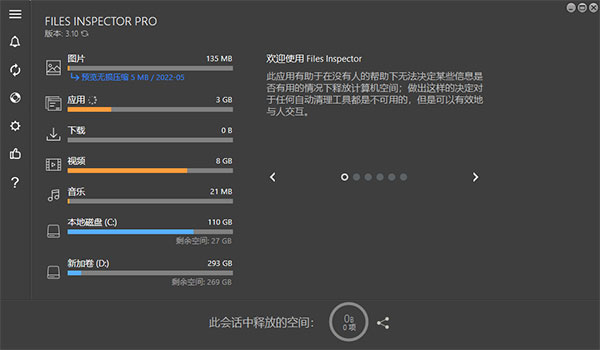
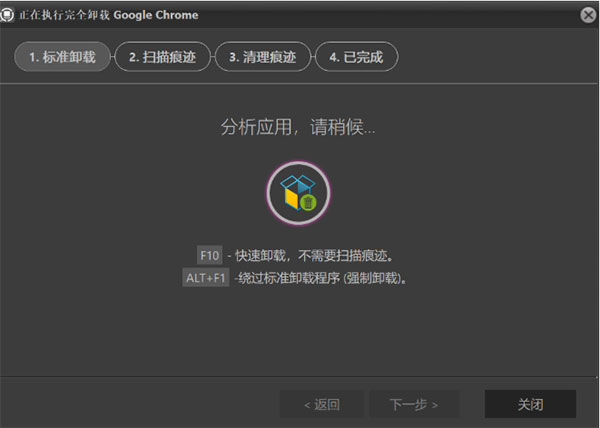
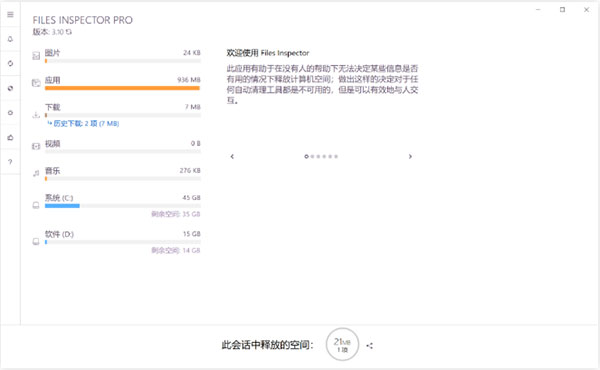
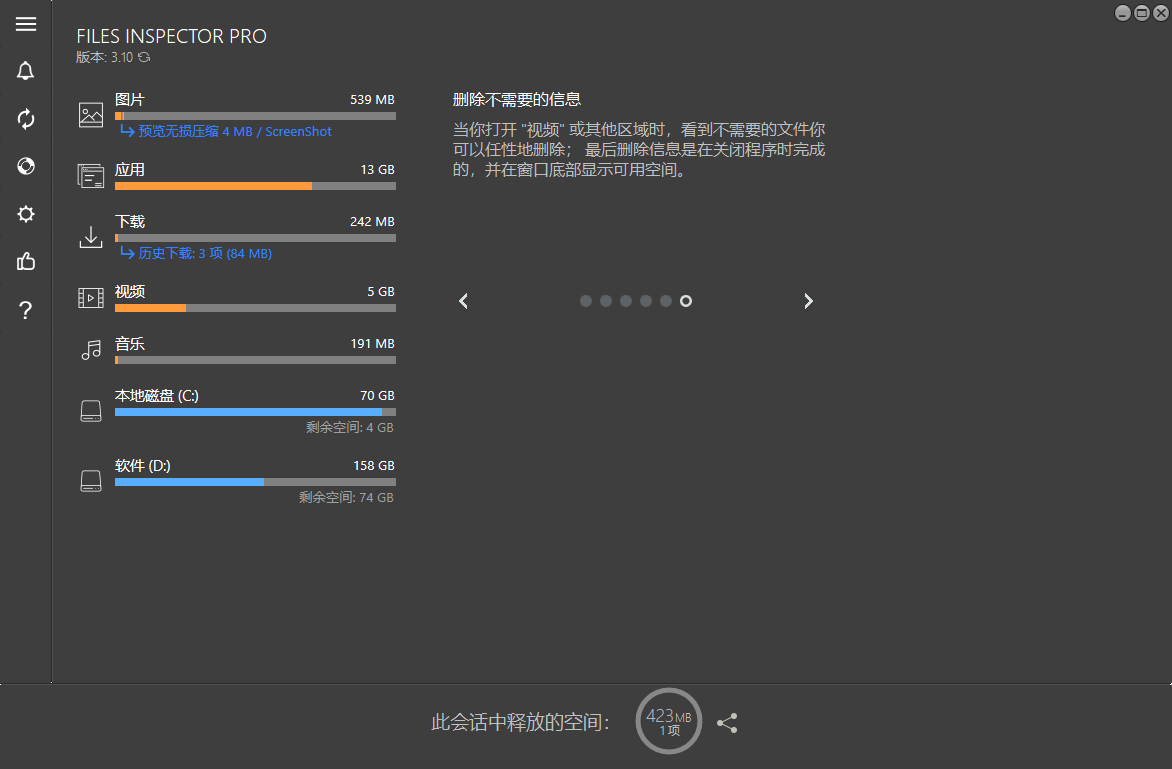









































網(wǎng)友評(píng)論